PyTorch深度学习训练可视化工具tensorboardX
点击上方“小白学视觉”,选择加"星标"或“置顶”
重磅干货,第一时间送达
之前笔者提到了PyTorch的专属可视化工具visdom,参看PyTorch深度学习训练可视化工具visdom。但在此之前很多TensorFlow用户更习惯于使用TensorBoard来进行训练的可视化展示。为了能让PyTorch用户也能用上TensorBoard,有开发者提供了PyTorch版本的TensorBoard,也就是tensorboardX。

熟悉TensorBoard的用户可以无缝对接到tensorboardX,安装方式为:
pip install tensorboardX除了要安装PyTorch之外,还需要安装TensorFlow。跟TensorBoard一样,tensorboardX也支持scalar, image, figure, histogram, audio, text, graph, onnx_graph, embedding, pr_curve,video等不同类型对象的可视化展示方式。
tensorboardX和TensorBoard的启动方式一样,直接在终端下运行:
tensorboard --logdir runs然后另起一个终端执行Python文件即可:
python demo.py打开localhost:6006即可看到tensorboardX可视化界面。
tensorboardX本地启动非常容易,但一般情况下我们训练都是在服务器上完成的, 所以要在远程启动tensorboardX需要进行一些简单的设置。以虚拟机工具xshell为例:依此设置文件->属性->ssh->隧道->添加,类型local,源主机填127.0.0.1(本机),端口设置一个,比如12345,目标主机为服务器地址,目标端口一般是6006,如果6006被占了可以改为其他端口。
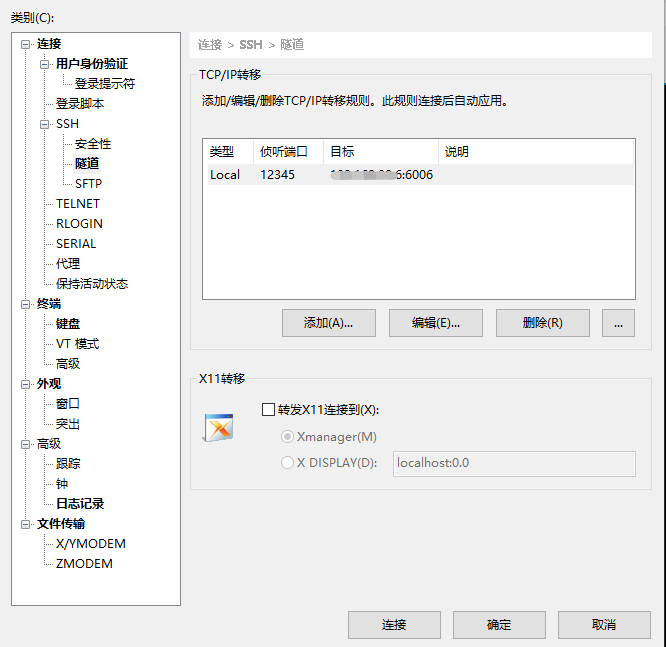
分别执行tensorboard和python脚本后,本地打开127.0.0.1:12345即可进入远程TensorBoard界面。
以scalar为例来看一下tensorboardX的使用方式:
import numpy as npfrom tensorboardX import SummaryWriterwriter = SummaryWriter()for i in range(100):writer.add_scalar('data/scalar1', np.random.rand(), i)writer.add_scalar('data/scalar2', {'xsinx': i*np.sin(i), 'xcosx': i*np.cos(i)}, i)writer.close()
scalar可视化如下图所示。

一个完整tensorboardX 使用demo如下:
import torchimport torchvision.utils as vutilsimport numpy as npimport torchvision.models as modelsfrom torchvision import datasetsfrom tensorboardX import SummaryWriterresnet18 = models.resnet18(False)writer = SummaryWriter()sample_rate = 44100freqs = [262, 294, 330, 349, 392, 440, 440, 440, 440, 440, 440]for n_iter in range(100):dummy_s1 = torch.rand(1)dummy_s2 = torch.rand(1)# data grouping by `slash`writer.add_scalar('data/scalar1', dummy_s1[0], n_iter)writer.add_scalar('data/scalar2', dummy_s2[0], n_iter)writer.add_scalars('data/scalar_group', {'xsinx': n_iter * np.sin(n_iter),'xcosx': n_iter * np.cos(n_iter),'arctanx': np.arctan(n_iter)}, n_iter)dummy_img = torch.rand(32, 3, 64, 64) # output from networkif n_iter % 10 == 0:x = vutils.make_grid(dummy_img, normalize=True, scale_each=True)writer.add_image('Image', x, n_iter)dummy_audio = torch.zeros(sample_rate * 2)for i in range(x.size(0)):# amplitude of sound should in [-1, 1]dummy_audio[i] = np.cos(freqs[n_iter // 10] * np.pi * float(i) / float(sample_rate))writer.add_audio('myAudio', dummy_audio, n_iter, sample_rate=sample_rate)writer.add_text('Text', 'text logged at step:' + str(n_iter), n_iter)for name, param in resnet18.named_parameters():writer.add_histogram(name, param.clone().cpu().data.numpy(), n_iter)# needs tensorboard 0.4RC or laterwriter.add_pr_curve('xoxo', np.random.randint(2, size=100), np.random.rand(100), n_iter)dataset = datasets.MNIST('mnist', train=False, download=True)images = dataset.test_data[:100].float()label = dataset.test_labels[:100]features = images.view(100, 784)writer.add_embedding(features, metadata=label, label_img=images.unsqueeze(1))# export scalar data to JSON for external processingwriter.export_scalars_to_json("./all_scalars.json")writer.close()
可视化效果如下所示:
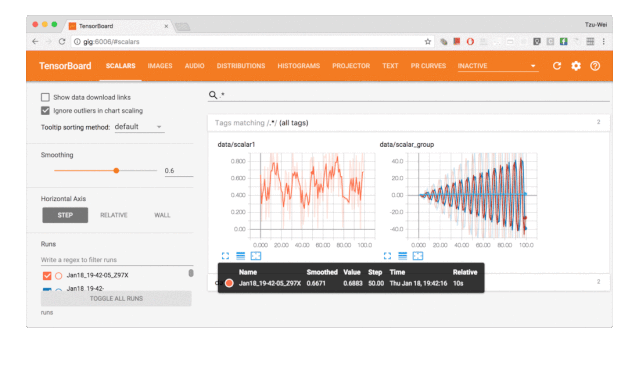
参考资料:
https://github.com/lanpa/tensorboardX
https://www.tensorflow.org/tensorboard
交流群
欢迎加入公众号读者群一起和同行交流,目前有SLAM、三维视觉、传感器、自动驾驶、计算摄影、检测、分割、识别、医学影像、GAN、算法竞赛等微信群(以后会逐渐细分),请扫描下面微信号加群,备注:”昵称+学校/公司+研究方向“,例如:”张三 + 上海交大 + 视觉SLAM“。请按照格式备注,否则不予通过。添加成功后会根据研究方向邀请进入相关微信群。请勿在群内发送广告,否则会请出群,谢谢理解~
